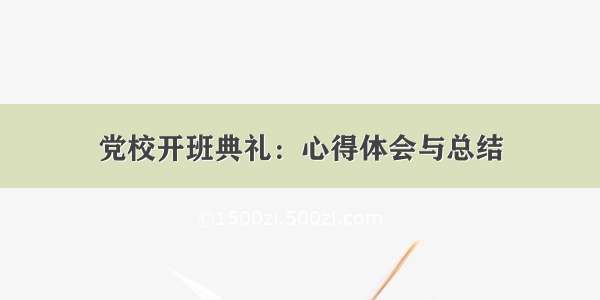本实验专栏参考自汤国安教授《地理信息系统基础实验操作100例》一书
实验平台:ArcGIS 10.6
实验数据:请访问实验1(传送门)
数据制图篇--实验61 数据框投影变换
目录
一、实验背景
二、实验数据
三、实验步骤
(1)加载并分类显示数据
(2)查看数据框坐标系
(3)更换视图区投影类型
(4)更换其他投影类型
一、实验背景
地理信息系统软件对地理数据进行显示表达时,需要根据数据自身的空间坐标系统将图形坐标转换至当前视图区坐标系,且默认以第一次加载数据的坐标系决定整个工程的视图区坐标系。若加载的地理数据坐标系与当前视图区坐标系不一致,则无法正常显示该地理数据。同时,通过改变数据框的坐标系,可对当前视图区的地理数据进行快速投影变换,方便快速浏览不同坐标系下数据的形状特点。
本实验讲述使用地理信息系统软件实现视图区投影变换的方法。读者通过实验练习,应能够理解不同数据坐标系的可视化差异,掌握通过变换数据框坐标系的方式来正确显示不同坐标系的地理数据。值得注意的是,对数据库坐标系的改变仅是显示参数改变,并不改变数据自身的坐标系信息。
二、实验数据
直接双击文件Ex61.mxd即可打开。
三、实验步骤
(1)加载并分类显示数据
双击“country”图层打开【Layer Properties】对话框,选择【Symbology】选项卡;显示方式中选择【Categories】→【Unique values】,【Value Field】选择“AREA”,点击【Add All Values】;点击【OK】,得到分类显示结果。
(2)查看数据框坐标系
右击数据框名“Ex61-图层”,打开【Data Fram Properties】对话框。选择【Coordinate System】选项卡,可以观察到当前坐标系为“GCS_WGS_1984”,即country数据的坐标系。
(3)更换视图区投影类型
在选择坐标系设置框中,选择【Projected Coordinate Systems】→【Continental】→【Asia】→【Asia Lambert Conformal Conic】投影坐标系;点击【OK】,得到该投影下的世界各国图。为了能够更直观地观看投影变换的特征,本例添加了经纬网数据。
(4)更换其他投影类型
在选择坐标系参数设置框中,选择【Projected Coordinate Systems】→【 World】→【Azimuthal Equidistant (world)】投影坐标系。点击【OK】,得到该投影下的世界各国图。